この多様でエキサイティングな世界では、Ubuntu 18.04 と Windows を備えたデュアルブート PC を構築するのは簡単でエキサイティングな冒険です。このプロセスにより、両方のオペレーティング システムの無限の可能性にアクセスできるだけでなく、デジタル世界を自由に移動できるようになります。
Bionic Beaver とも呼ばれる Ubuntu 18.04 は、デスクトップ環境に大きな変更を加えました。
さて、Windows 10 以前と一緒に Ubuntu をインストールする方法を知りたいですか?一緒にこのエキサイティングなステップに飛び込みましょう!
Windows Ubuntu デュアル システムをインストールするにはどうすればよいですか?
Windows 10、8.1、8、および 7 のユーザーは、プレインストールされた Windows オペレーティング システムとともに Ubuntu 18.04 をダウンロードして使用できます。
ステップ 1: Windows をバックアップする
Ubuntu 18.04 をインストールする前に、Windows ファイルをバックアップすることが重要です。インストールプロセスが途中で失敗した場合は、バックアップを使用して失われたファイルを回復できます。
ステップ 2: Ubuntu をインストールするためのスペースをハードドライブに作成する
デバイスをバックアップした後、Ubuntu をインストールするために Windows デバイスに 25 GB のスペースを作成する必要があります。
によると'ウィンドウズ「一緒に鍵をかけて」R' キーを押して実行プロンプトを開きます。タイプ diskmgmt.mscと 次に Enter を押します。
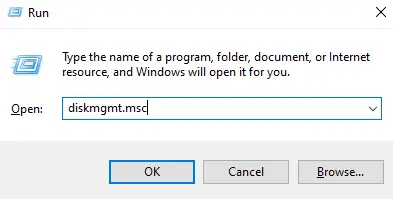
デバイスのディスク管理が画面に表示されます。Ubuntu のインストールのために縮小するパーティションを右クリックします。選ぶ 収縮.
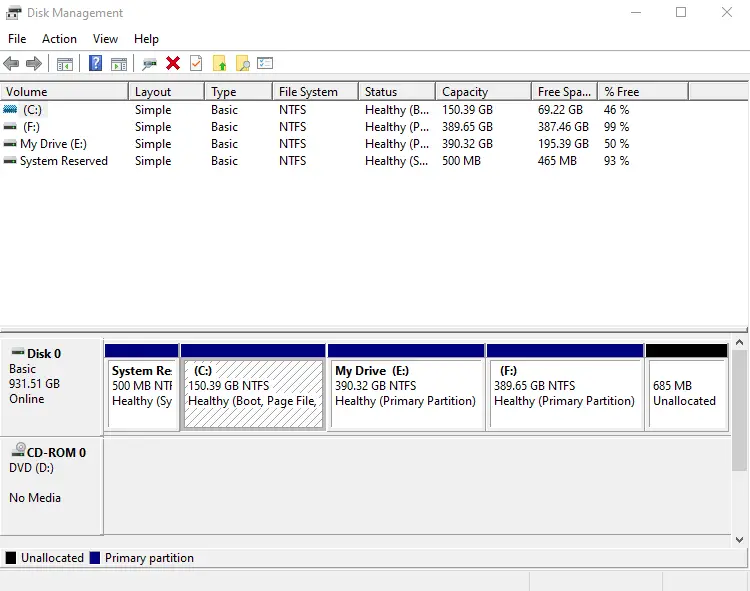
ここで、ボリュームを MB 単位で入力し、選択します 收縮. 前に述べたように、25 GB の ubuntu スペースが必要です。したがって、25000 と入力します。
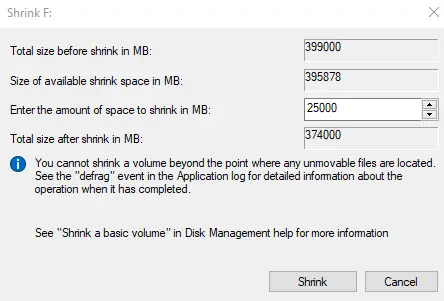
数分後、上記のサイズの新しいパーティションが Windows デバイス上に作成されます。
ステップ 3: 起動可能な USB または DVD を作成する
Webブラウザを開いて、 Ubuntu 18.04のISOファイルをダウンロードします。.
iso ファイルをダウンロードした後、ユニバーサル USB インストーラーまたは Rufus を使用して USB デバイスを起動します。
- 汎用USBインストーラーを起動します
- 最初のドロップダウン メニューから、 Ubuntu.
- クリック ブラウズ ダウンロードしたisoファイルを選択します。
- 有効 すべてのドライブを表示 をクリックし、USB ドライブを選択します。
- タップ 作成.
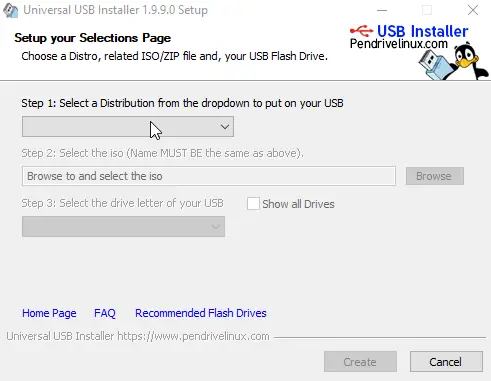
ブータブル DVD を作成するには、
- 空の DVD をデバイスに挿入します。
- ダウンロードしたファイルを右クリックします。
- 選挙 ディスクイメージを書き込む.
ステップ 10: Windows 8.1/8/7/18.04 に Ubuntu XNUMX をインストールする
ブータブル USB または DVD を作成したら、それを Windows コンピュータに挿入し、デバイスを再起動します。再起動中に、ブート可能キー (F2、F12、F10、または Esc) を押して、BIOS セットアップ画面に入ります。次に、[起動順序] タブを探して、[起動 DVD または USB ドライブ] に変更します。
ライブ USB または DVD から起動すると、Ubuntu オペレーティング システムを試すかインストールするかを選択できます。ナビゲーション ubuntuをインストールする 次に Enter を押します。
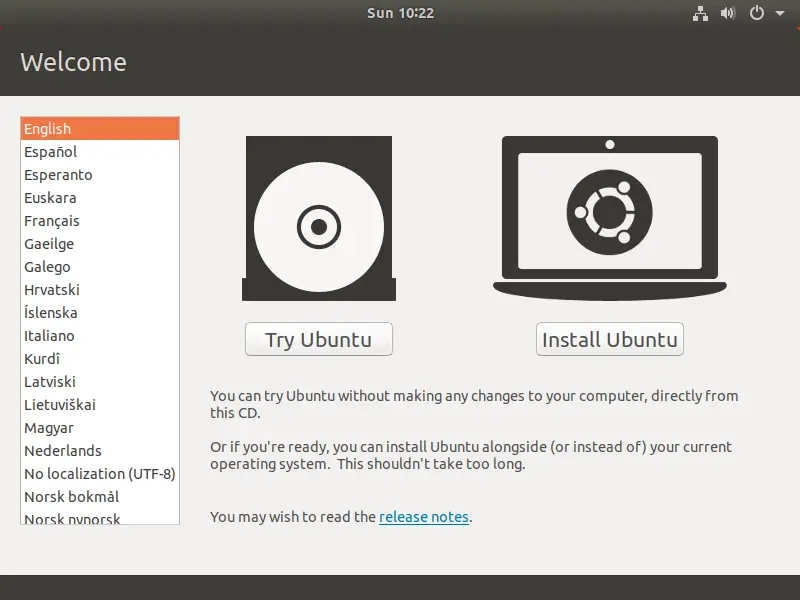
キーボードレイアウトの言語を選択し、 を押します。 続ける.
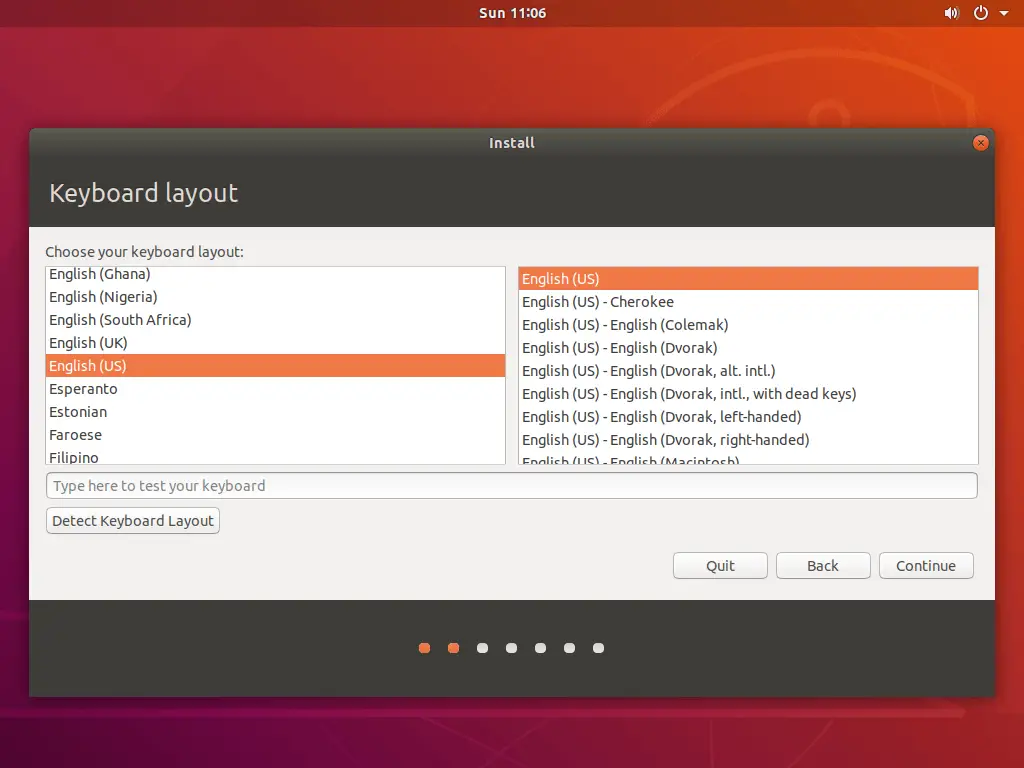
インストールするアプリケーションの種類を選択し、 を押します 続ける ボタン。
- 選挙 通常のインストール デフォルトのソフトウェアにのみ適用されます。
- 選挙 最小限のインストール Web ブラウザといくつかの基本ソフトウェアのみがインストールされます。
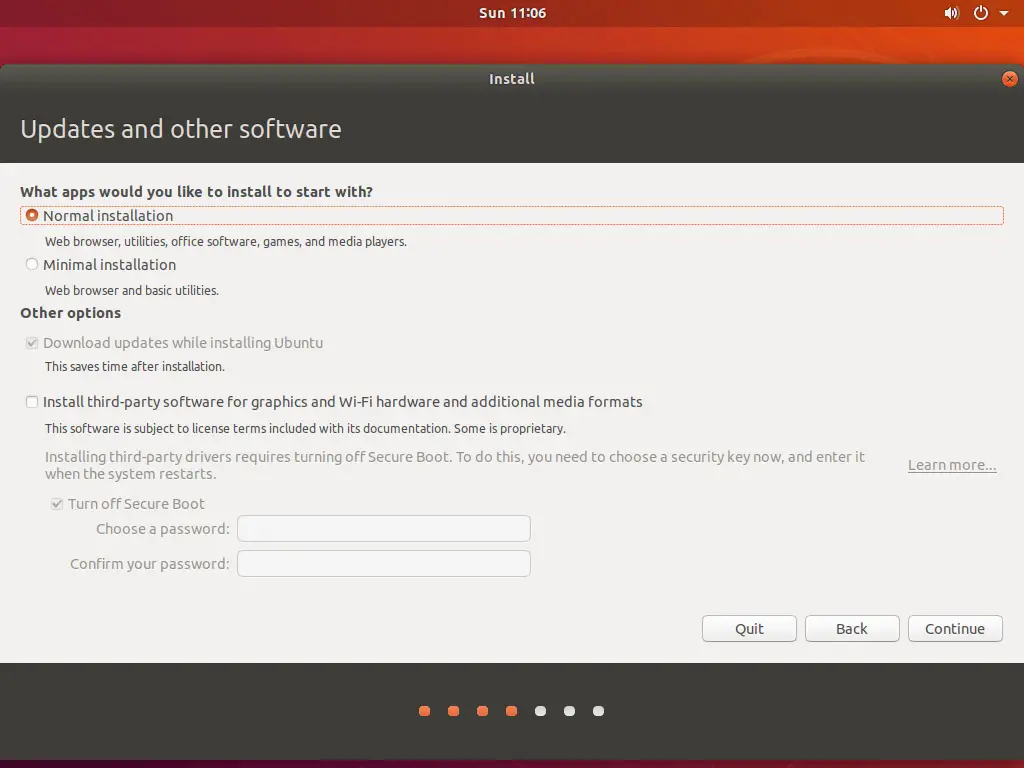
選挙 Windows 10 と一緒に Ubuntu をインストールする (数値は他の Windows OS バージョンでは異なります) を押してから、 今すぐインストール ボタン。
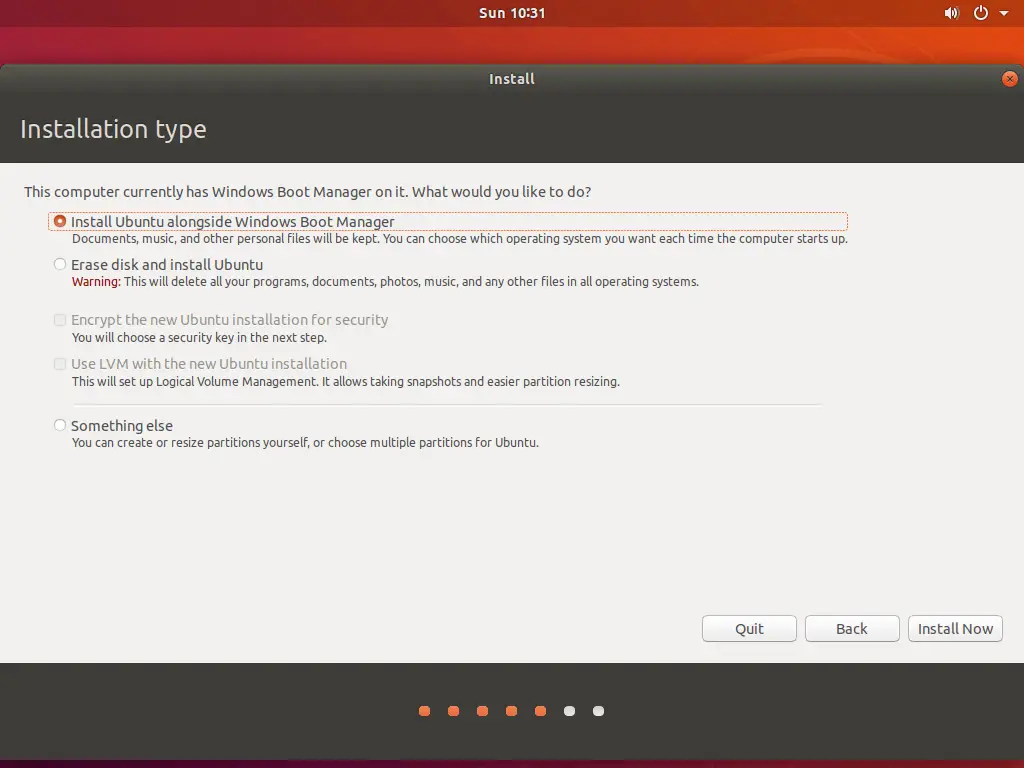
ここで、パーティションの変更をリストするポップアップ ウィンドウが画面に表示されます。選ぶ 続ける さらに。選択した場合 何か他のもの 上記の手順のメニューでは、パーティションを手動で分割する必要があります。
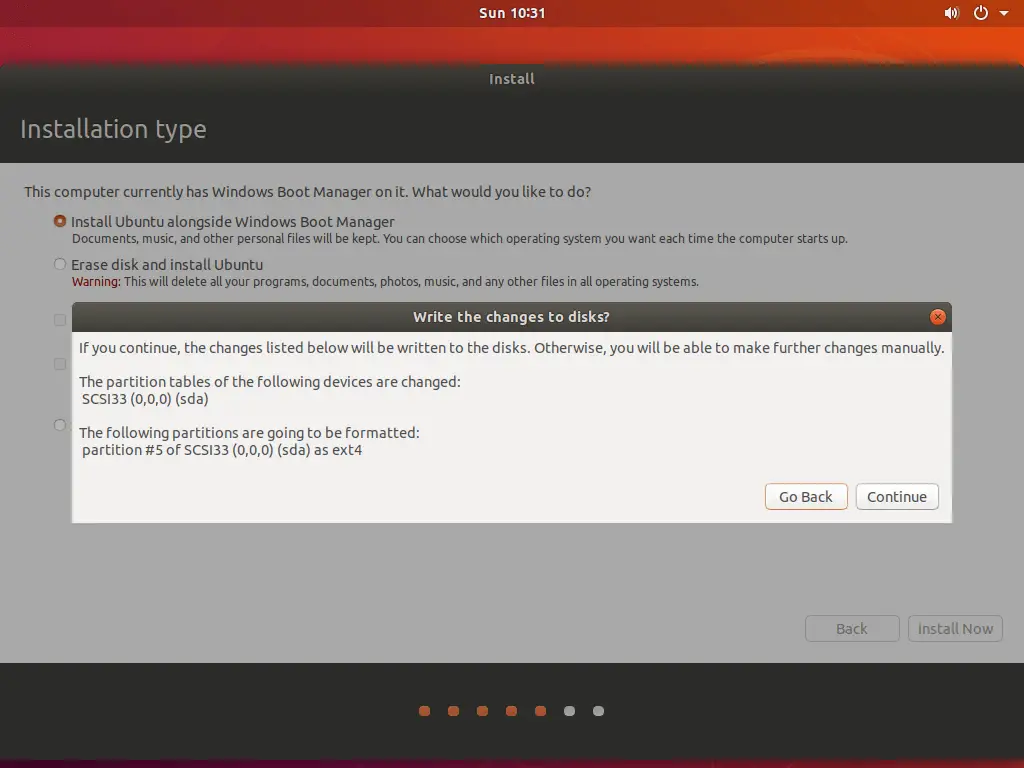
ダイビング ゾーンの後は、画面上の地図を使用して現在の場所を選択します。
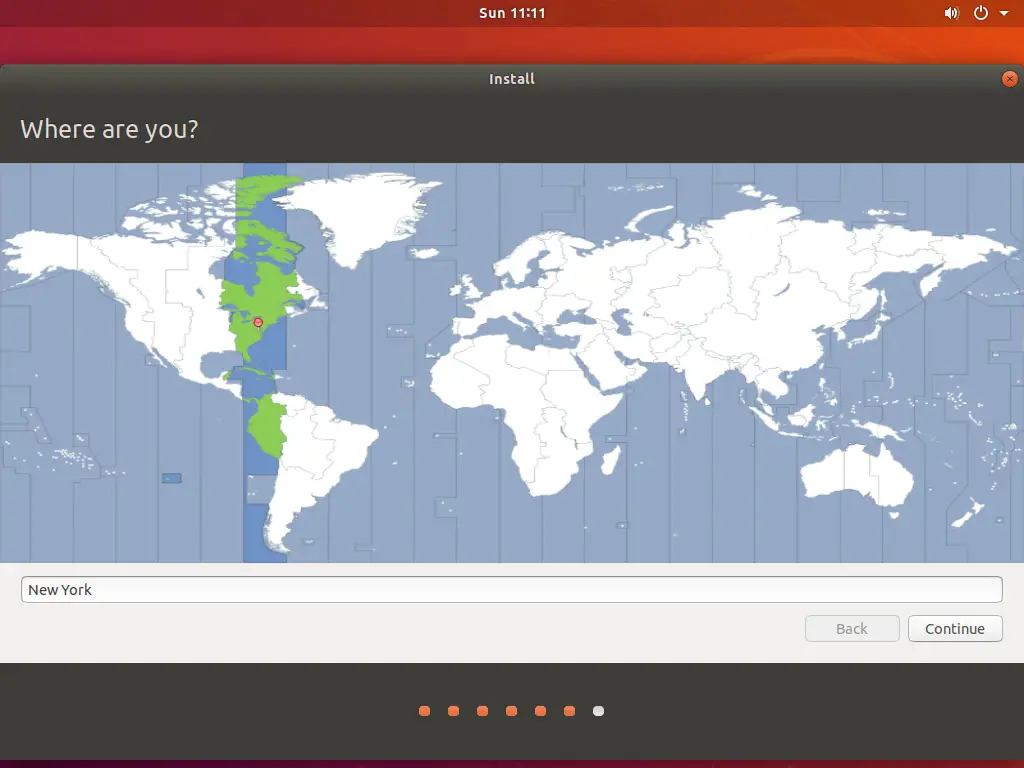
名前、コンピュータ名、ユーザー名、パスワードなどの詳細を入力して、デスクトップ プロファイルを作成します。これらの詳細を入力した後、自動的にログインするか、パスワードを使用してログインするかを選択します。最後に、 を押します 続ける.
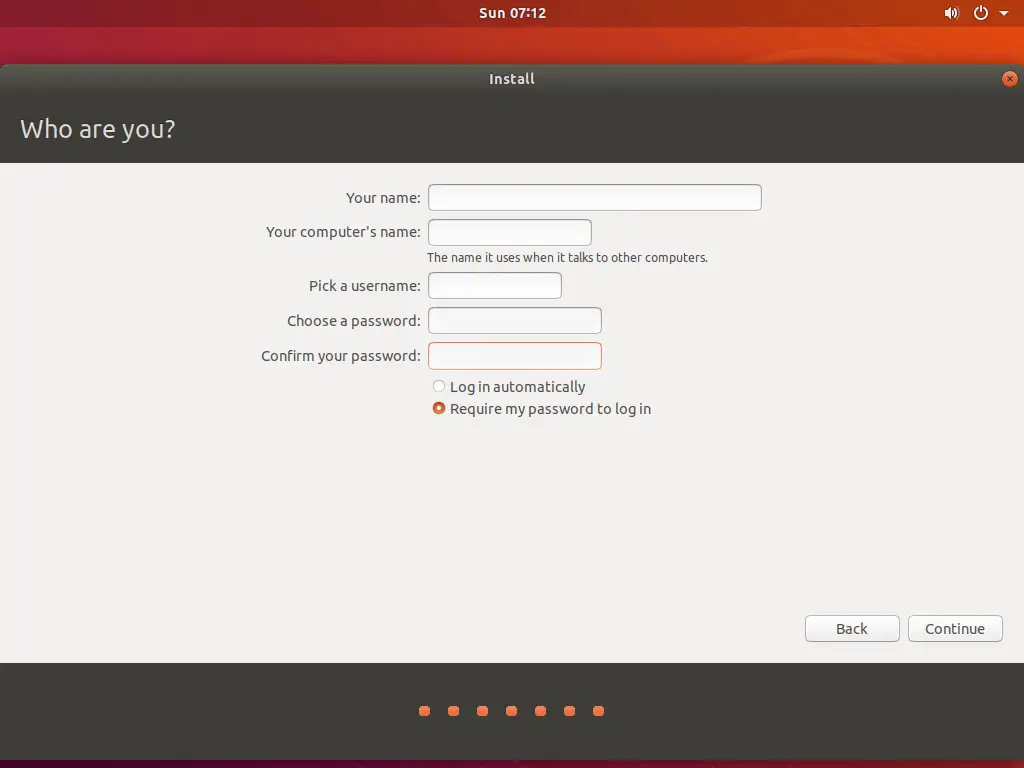
Ubuntu オペレーティング システムが PC にインストールされます。プロセスが完了するまでにしばらく時間がかかります。
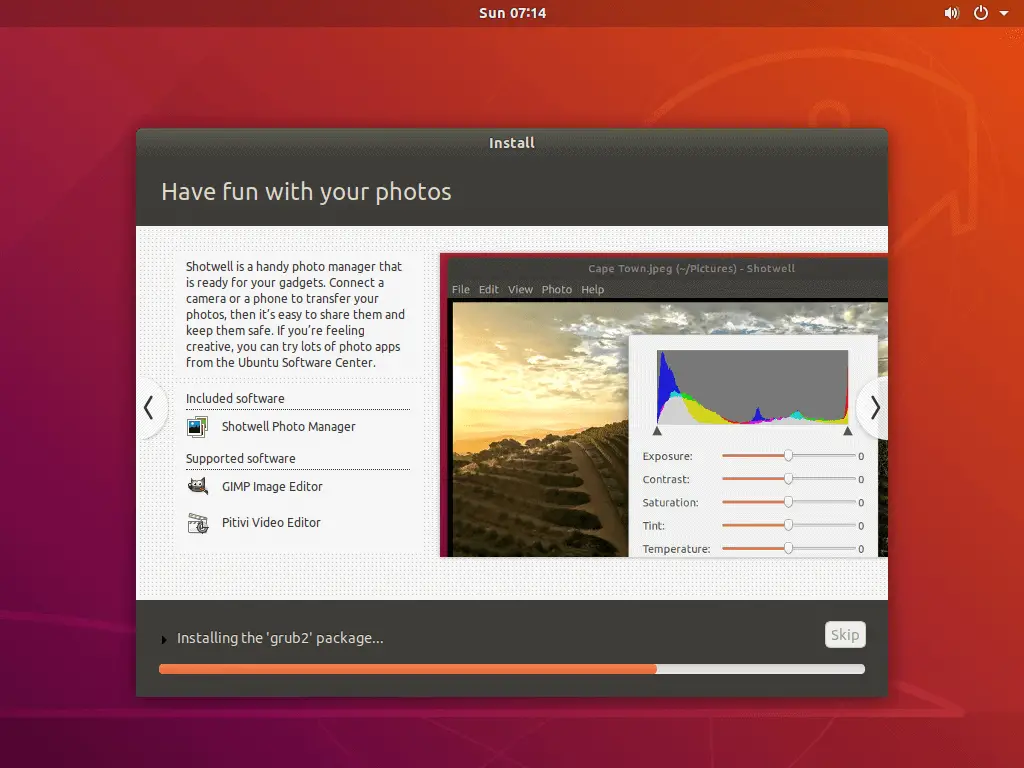
ステップ 5: コンピュータを再起動する
インストール後、選択 今すぐ再起動してください コンピュータを再起動します。デバイスに挿入した DVD または USB デバイスを取り外します。
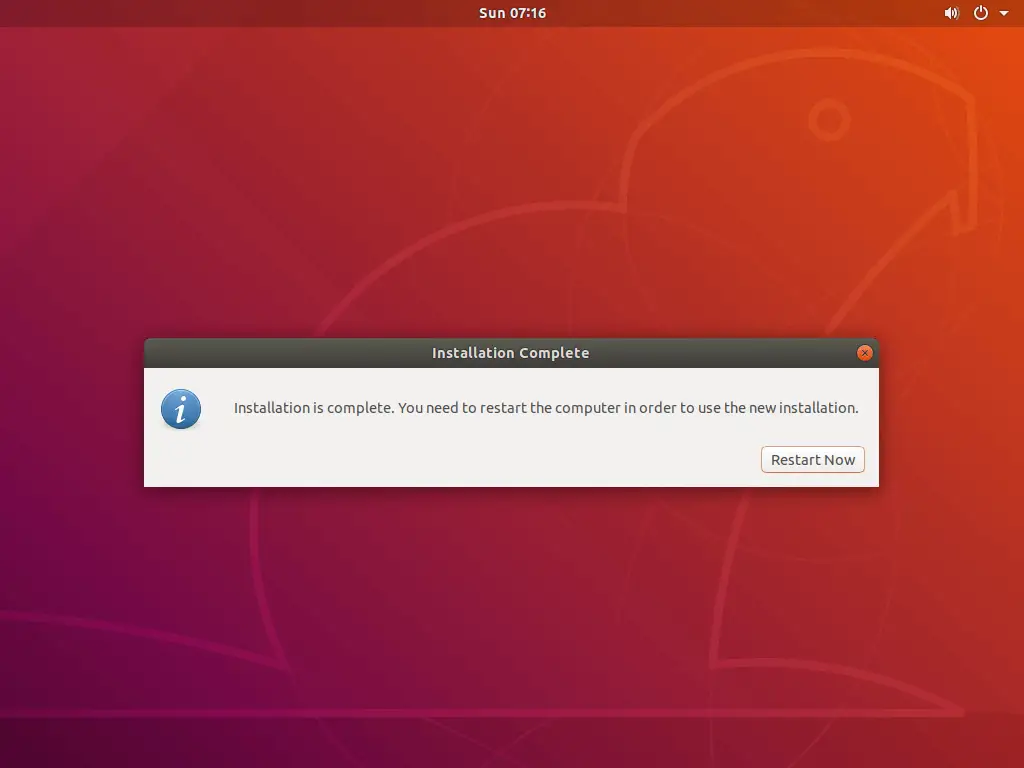
Windows と Ubuntu のオプションを含むメニューが画面に表示されます。最初に Windows を選択し、すべてのファイルが安全であることを確認します。デバイスを再度再起動し、「Ubuntu」を選択して Ubuntu オペレーティング システムを実行します。
最終的な考え
Windows 10/8.1/8/7 および Ubuntu Linux オペレーティング システムを使用してデュアルブート システムを構築する方法をマスターすることは、必須のコースになります。最新バージョンの Ubuntu はすでに NTFS ファイル システムをサポートしているため、Ubuntu 18.04 上の Windows パーティションに簡単にアクセスできるようになります。
これで、Windows 10 とその他のフレーバーを Ubuntu でデュアルブートするためのガイドは終わりです。このガイドが皆様にとって理解しやすいものであることを願っております。ご質問やフィードバックをコメント欄で共有してください。皆様とのやり取りを楽しみにしています。





